先前蘋果都已經證實 iOS 14.5.1 存在性能下降的嚴重問題,最主要是iPhone 啟動期間出問題,這篇就來告訴大家透過一鍵關閉某個小功能和搶先升級 iOS 14.6 RC ,也能夠快速解決 iOS 14.5.1 性能下降問題,完美解決改善手機異常卡頓、遊戲掉幀情況。

兩招修正 iOS 14.5 性能下降方法
目前 iOS 14.5.1 造成 iPhone 性能下降,其中 iPhone 12 系列影響較為嚴重,至於其他 iPhone 機型則是有少數會造成性能下降問題,就同等於是處理器降頻在跑,《瘋先生》透過跑分工具發現 iOS 14.5.1 性能明顯縮水50%,容易導致玩遊戲或操作容易發生卡頓情況,不過可以利用底下兩種方法完美修正改善:
方法1.關閉尋找網路
由於 iOS 14.6 正式版預計要等到5月25日才會推出,在這段期間,可以先關閉「尋找網路」功能,也能夠立即改善,至於操作步驟如下(詳細圖文步驟在後方):
- 打開iOS「設定」
- 點選「Apple ID帳號名稱」
- 選擇「尋找」>「尋找我的iPhone」
- 關閉「尋找網路」
- 替 iPhone 關繫並重開機
點選 iOS「設定」>「Apple ID 帳號」,並且從選單內找到「尋找」。
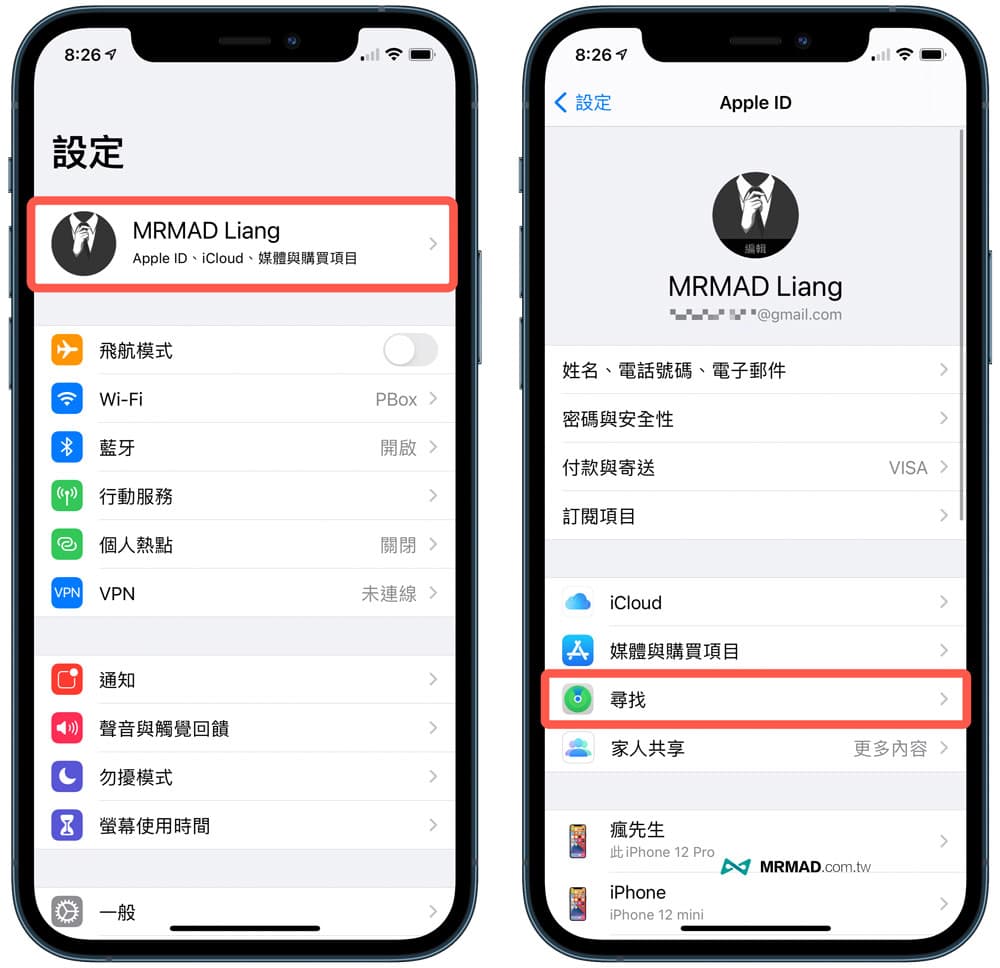
點入「尋找我的iPhone」選項後,將「尋找網路」功能關閉,並且將 iPhone 關機再次重開機一次即可完成。
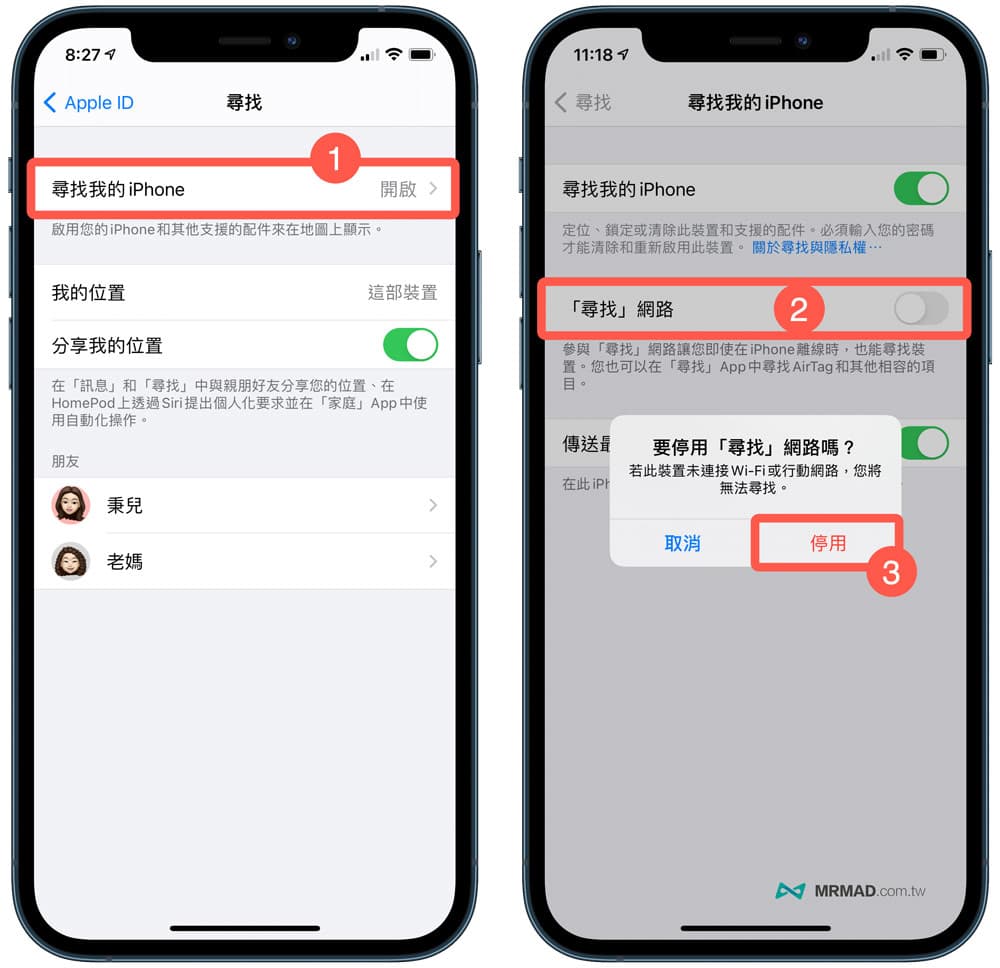
目前已經有不少網友測試,直接關閉「尋找網路」功能後,就能讓 iPhone性能恢復到該有的水準,算是目前不需升級最快的臨時解決方案,等到後續升級 iOS 14.6 後,也要記得再將「尋找網路」打開。
方法2.升級 iOS 14.6 正式版
蘋果已經推出 iOS 14.6 正式版本,該版本也確定會修正 iOS 14.5.1 會造成 iPhone性能下降問題。
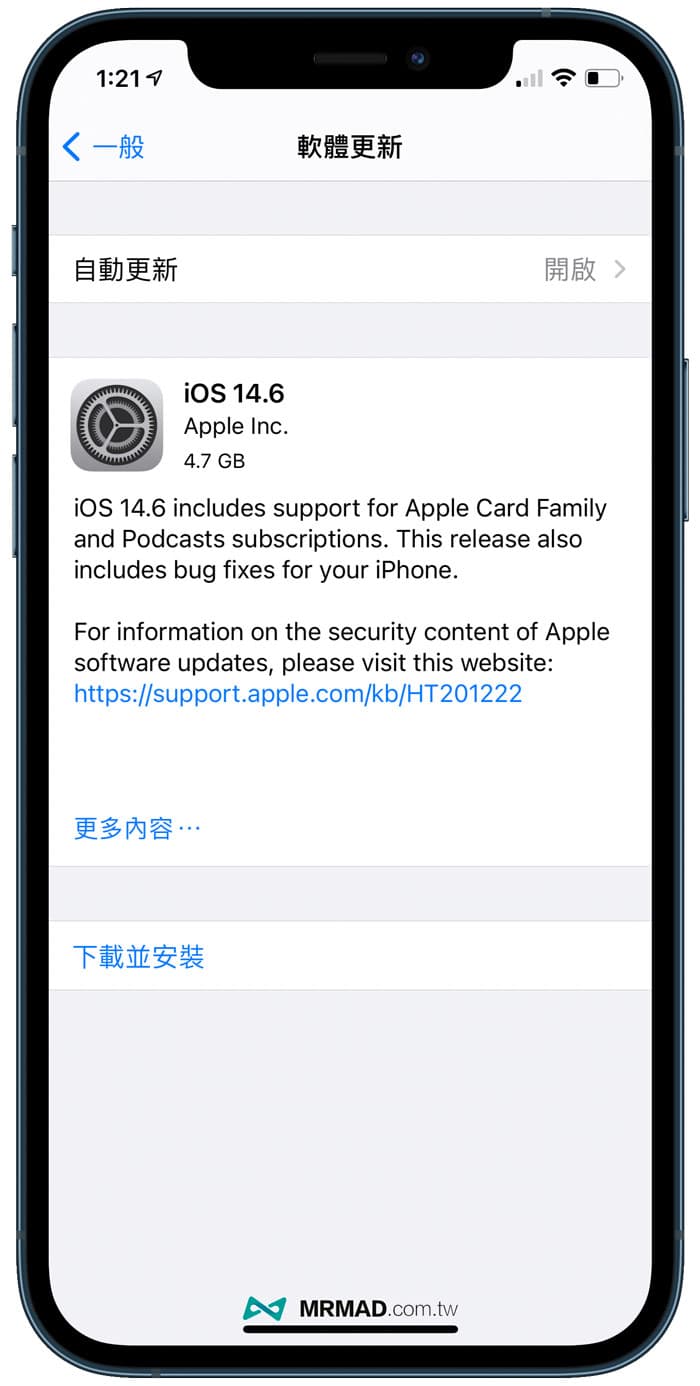
如果先前已經升級至 iOS 14.6 RC 後,記得要刪除 iOS 14 開發測測試描述檔,避免後續會一直收到最新 iOS 14 Beta 通知,至於刪除 iPhone 描述檔方法如下:
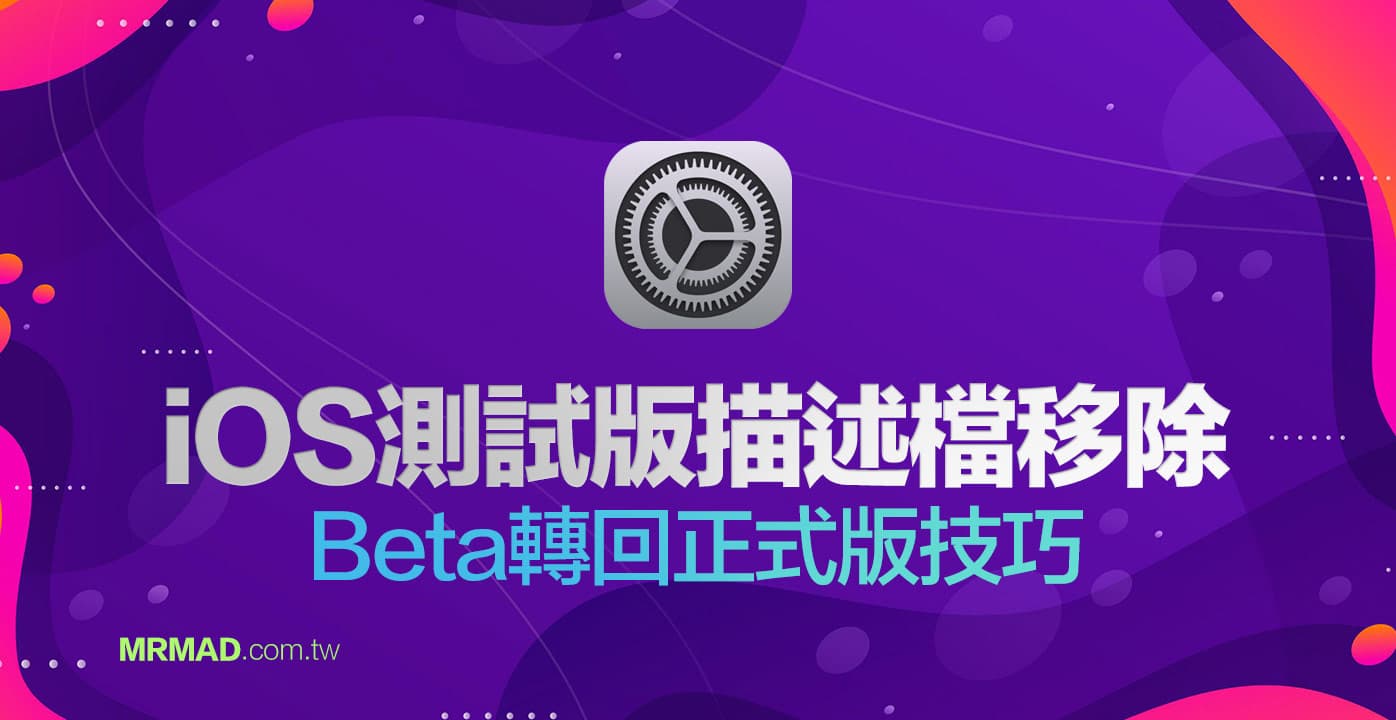
透過以上兩招就能輕鬆解決 iOS 14.5.1 造成 iPhone 效能下降問題,至於 iOS 14.5.1 更新內容主要是安全修正,如果想知道更多 iOS 14.5.1 修正內容,也可以詳見「蘋果推出iOS 14.5.1更新,修正App追蹤透明度和Webkit漏洞」來了解。
想了解更多Apple資訊、iPhone教學和3C資訊技巧,歡迎追蹤 瘋先生FB粉絲團、 訂閱瘋先生Google新聞、 Telegram、 Instagram以及 訂閱瘋先生YouTube。